Comment bloquer un utilisateur WordPress sans supprimer son compte
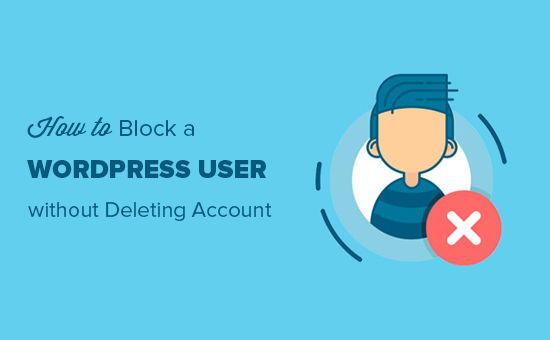
Voulez-vous bloquer un utilisateur WordPress de votre blog? Le moyen le plus simple d'y parvenir est de supprimer leur profil d'utilisateur, mais cela les supprimera complètement de votre site. Dans cet article, nous allons vous montrer comment bloquer un utilisateur WordPress sans supprimer son compte..
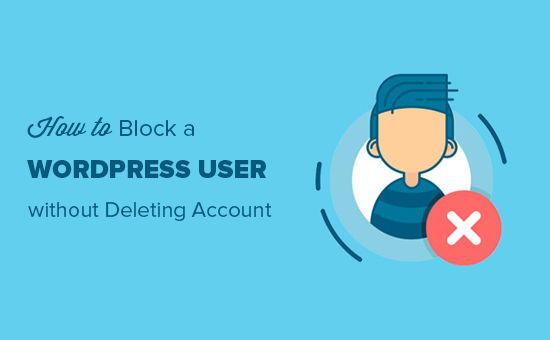
Pourquoi vous ne devriez pas supprimer un compte d'utilisateur?
Le moyen le plus simple de bloquer un utilisateur WordPress consiste simplement à supprimer son compte utilisateur. Toutefois, pour supprimer un compte d'utilisateur dans WordPress, vous devez attribuer tout leur contenu à un autre utilisateur. Cela modifiera les informations sur l'auteur pour ces articles..
Une façon de résoudre ce problème consiste à modifier le mot de passe et l'adresse électronique de l'utilisateur en modifiant son profil d'utilisateur. Cela bloquera leur accès et ils ne pourront pas se connecter. Cependant, cela changera aussi leur image Gravatar.
Ne serait-il pas intéressant de pouvoir bloquer un utilisateur sans supprimer réellement son compte d'utilisateur? De cette façon, aucun contenu ne sera déplacé et vous ne devrez supprimer aucune information de profil d'utilisateur..
La fonctionnalité de blocage peut être très utile pour les blogs, les forums et les sites multi-auteurs..
Voyons comment bloquer facilement un utilisateur WordPress sans supprimer réellement son compte utilisateur.
Bloquer un utilisateur WordPress sans supprimer son compte
La première chose à faire est d’installer et d’activer le plugin User Blocker. Pour plus de détails, consultez notre guide étape par étape pour installer un plugin WordPress..
Lors de l'activation, le plugin ajoutera un nouvel élément de menu intitulé «User Blocker» à votre menu d'administration WordPress. En cliquant dessus, vous accédez à la page des paramètres du plug-in, divisée en trois onglets..

Bloquer l'utilisateur par heure
Sous Bloquer l'utilisateur par heure onglet, vous verrez la liste de tous les utilisateurs enregistrés. Vous pouvez sélectionner un utilisateur et ajouter une plage de temps lorsque vous souhaitez le bloquer..

Vous pouvez également bloquer tous les utilisateurs simultanément pour une période donnée. Faites défiler vers le bas pour bloquer l’heure, ajoutez l’heure pour chaque jour séparément, puis cliquez sur le bouton S'applique à tous bouton.

Une fois ajouté, vous devez cliquer sur le bouton Bloquer un utilisateur bouton ci-dessous pour enregistrer vos modifications.
Bloquer l'utilisateur par date
Si vous voulez bloquer les utilisateurs par date, vous pouvez aller à Bloquer l'utilisateur par date languette. Vous pouvez sélectionner des utilisateurs dans la liste et ajouter une plage de dates pour les bloquer pendant ces dates..

Vous pouvez également sélectionner tous les utilisateurs à la fois et les bloquer pour une plage de dates similaire..
Bloquer l'utilisateur de façon permanente
Pour bloquer définitivement un utilisateur, vous devez visiter Bloquer l'utilisateur permanent languette. À partir de là, vous devez sélectionner l’utilisateur et cliquer sur Bloquer un utilisateur bouton ci-dessous.

Vous verrez leur statut changé en rouge.
Bloquer l'utilisateur par rôle
Si votre site Web compte plusieurs comptes d'utilisateur et que vous souhaitez bloquer les utilisateurs ayant un rôle d'utilisateur spécifique, cliquez sur le bouton de la souris. Sélectionner un utilisateur / une catégorie liste déroulante puis sélectionnez Rôle. Ceci affichera maintenant une liste de rôles d’utilisateur WordPress. Vous devez sélectionner un rôle et cliquer sur le bouton Bloquer un utilisateur bouton ci-dessous pour bloquer tous les utilisateurs avec ce rôle d'utilisateur.

Remarque: Vous ne pouvez pas bloquer les utilisateurs avec le rôle d'utilisateur administrateur et les autorisations.
Dans toutes ces actions, vous pouvez ajouter un message générique pour les utilisateurs bloqués. Vous pouvez également ajouter un message personnalisé pour chaque utilisateur. Si vous laissez le champ vide, le message par défaut sera affiché aux utilisateurs bloqués qui tenteront de se connecter à leur compte sur votre blog..

Une fois bloqués, ils verront un message d'erreur sur la page de connexion WordPress indiquant que leur compte est bloqué de manière temporaire ou permanente..

Remarque: Vous devrez garder le plugin installé et activé. La désactivation ou la suppression du plug-in débloquera automatiquement tous les utilisateurs bloqués et ceux-ci pourront se reconnecter..
Comment débloquer un compte d'utilisateur?
Pour débloquer un utilisateur, vous devez visiter User Blocker »Liste des utilisateurs bloqués page dans votre zone d'administration WordPress. Vous verrez les mêmes 3 onglets que ci-dessus avec la liste des utilisateurs bloqués classés en conséquence. Il y a un supplémentaire Liste d'utilisateurs bloqués onglet qui affiche la liste des utilisateurs bloqués des 3 catégories.

Tu peux aller à Liste d'utilisateurs bloqués onglet et cliquez sur Réinitialiser option sous chaque utilisateur pour les débloquer.

Une fois réinitialisé, l'utilisateur peut se connecter à son compte normalement.
Nous espérons que cet article vous a aidé à apprendre à bloquer un utilisateur WordPress sans supprimer son compte. Vous pouvez également consulter notre guide complet sur la manière de basculer instantanément entre les comptes d'utilisateurs dans WordPress pour tester de nouvelles fonctionnalités sur votre blog..
Si vous avez aimé cet article, abonnez-vous à nos tutoriels vidéo sur la chaîne YouTube pour WordPress. Vous pouvez aussi nous trouver sur Twitter et Facebook.


